Cara menggunakan mode potret di iPhone, pakai fitur bawaan atau aplikasi pihak ketiga
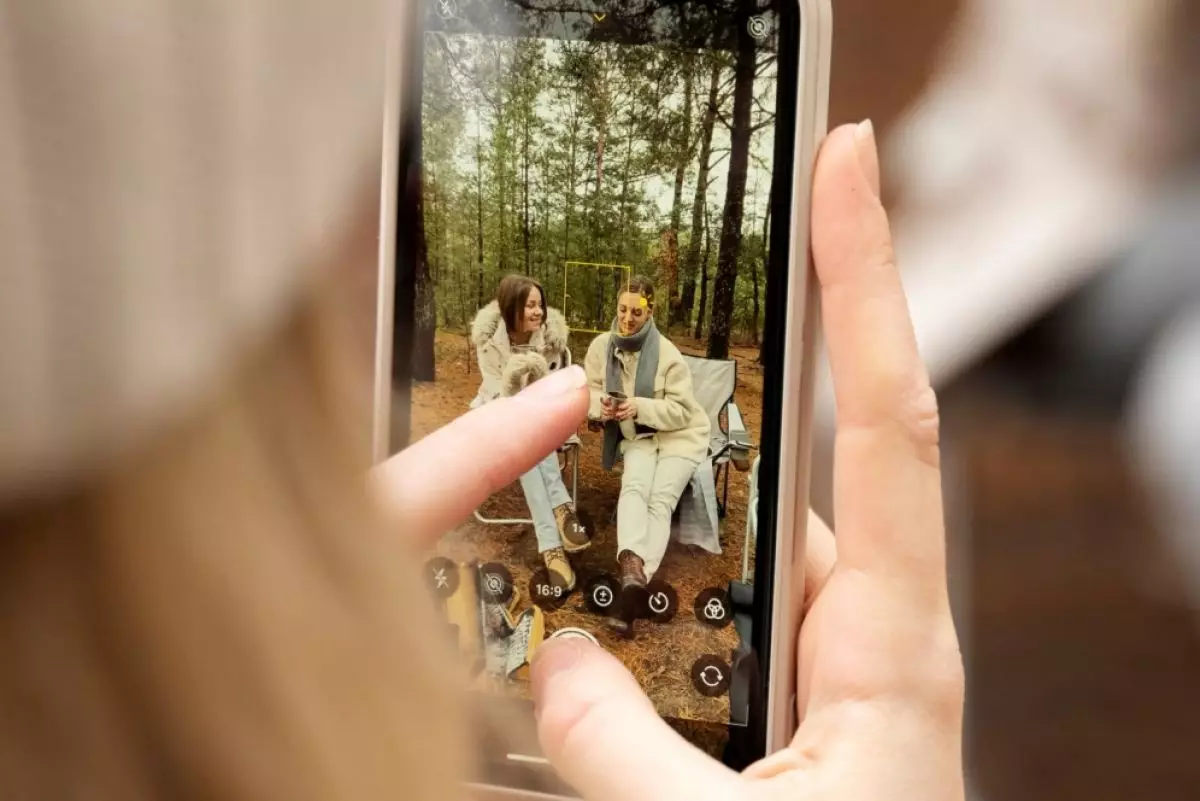
Techno.id - Mode potret memungkinkan pengguna iPhone mengambil bidikan yang menakjubkan dengan depth of field (DoF) untuk menciptakan efek bokeh buram di latar belakang, mirip dengan kamera DSLR. Sederhananya, kedalaman ruang adalah jarak dari lensa kamu ke subjek yang memungkinkannya tetap tajam dan fokus sementara bagian lain dari gambar tampak buram.
Jika ingin mengambil potret yang bagus di iPhone, kamu harus tahu cara menggunakan mode Potret. Lantas, apakah iPhone kamu memiliki mode potret? Meskipun mode potret pada iPhone sangat bagus, fitur ini hanya tersedia pada model tertentu, khususnya model yang memiliki kemampuan kamera ganda.
-
Cara memburamkan latar belakang foto di ponsel Android dan iOS menggunakan aplikasi ini Saat ini banyak aplikasi yang bisa digunakan untuk mengedit foto dengan efek bokeh
-
6 Tips dan trik mengedit foto di iPhone layaknya profesional tanpa aplikasi pihak ketiga Kamu dapat membuat foto ke level berikutnya hanya menggunakan aplikasi foto di iPhone
-
Cara memperbaiki foto yang kurang terang di iPhone dan Android menggunakan aplikasi bawaan ponsel Kamu dapat memperbaiki foto yang kurang terang dengan mudah di aplikasi foto asli bawaan ponsel
Model iPhone saat ini yang memiliki mode potret di antaranya iPhone 7 Plus, iPhone 8 Plus, iPhone X, iPhone XR, iPhone XS, dan iPhone XS Max. Selain itu ada juga iPhone SE (model tahun 2020 dan 2022), Seri iPhone 11 dan yang lebih baru. Setiap iPhone X ke atas juga memiliki mode potret yang diaktifkan untuk kamera selfie yang menghadap ke depan. Dengan ini, kamu dapat memburamkan latar belakang dalam panggilan FaceTime.
1. Cara menggunakan mode potret di iPhone

Sangat mudah untuk mulai mengambil gambar dengan mode potret. Cukup ikuti langkah-langkah berikut ini.
1. Luncurkan app Kamera dan pilih Potret dari mode kamera yang tersedia yang terletak di bawah jendela bidik.
2. Berikan jarak yang cukup antara perangkat dan subjek.
3. Jika sudah siap, cukup ketuk tombol Rana untuk mengambil gambar.
2. Cara mendapatkan mode potret pada iPhone

Mode potret seharusnya sudah tersedia di perangkat kamu jika didukung, dan tidak ada pengaturan tambahan yang diperlukan. Namun, jika kamu memiliki iPhone 7 Plus dan belum pernah memperbarui iOS, maka kamu mungkin perlu melakukannya untuk mendapatkan akses ke mode potret. Opsi ini karena Apple menambahkan mode potret untuk iPhone 7 Plus ketika iOS 10.1 tersedia.
Di sisi lain, jika kamu tidak memiliki iPhone yang kompatibel, kamu dapat mencoba aplikasi yang meniru efek mode Potret.
3. Cara mendapatkan pencahayaan potret pada iPhone

Pencahayaan potret adalah fitur canggih yang memungkinkan pengguna iPhone menambahkan efek pencahayaan profesional ke foto mode potret mereka. Setelah subjek dibingkai dalam mode potret, pilih jenis pencahayaan yang kamu inginkan dari tombol Pencahayaan Potret di bagian bawah jendela bidik.
Pilihan pencahayaan yang tersedia termasuk Natural, Studio, Contour, Stage Light, Stage Light Mono (hitam putih), dan High-Key Light Mono. Masing-masing memiliki efek yang berbeda, dan terdapat pratinjau langsung untuk mendapatkan gambaran mengenai pengaruhnya terhadap potret wajah.
Jika kamu memutuskan untuk mengubah Pencahayaan Potret Wajah pada foto nanti, kamu bisa melakukannya. Namun demikian, foto tersebut haruslah gambar yang diambil dalam mode Portrait. Kamu tidak dapat menambahkan Pencahayaan Potret ke foto standar.
Pada model iPhone 15, kamu dapat mengubah gambar standar apa pun menjadi potret selama ada informasi kedalaman yang tersedia. Kemudian, setelah itu, kamu dapat menyesuaikan efek Pencahayaan Potret. Begini cara mengubah efek Pencahayaan Potret yang dipilih.
1. Buka aplikasi Foto dan pilih foto yang ingin kamu edit.
2. Ketuk Edit di sudut kanan atas.
3. Ketuk tombol Portrait Lighting (Pencahayaan Potret) di sudut kiri atas untuk melihat opsi pencahayaan yang berbeda di bagian bawah.
4. Gulir opsi dan pilih efek pencahayaan yang kamu.
5. Ketuk Selesai untuk menyimpan perubahan.
Apabila kamu mengedit efek Portrait Lighting yang dipilih, efek ini akan menimpa efek aslinya. Kamu tidak akan dapat menyimpan salinan foto dengan efek pencahayaan yang baru. Namun demikian, kamu selalu dapat mengubahnya kembali ke pencahayaan asli atau memilih opsi lainnya. Tidak ada batasan pada jumlah suntingan yang bisa kamu lakukan.
RECOMMENDED ARTICLE
- Gunakan trik ini untuk menghemat daya tahan baterai iPhone
- Mengisi daya iPhone baru dengan kabel yang salah bisa memperlambat WiFi, inilah alasannya
- 7 Cara memperbaiki tombol volume iPhone yang tidak berfungsi
- Cara menambahkan beberapa tindakan ke Action Button di iPhone 15 Pro
- Ramai di media sosial soal iPhone 15 yang terlalu panas, begini cara mengatasinya
HOW TO
-

Cara login WhatsApp Web tanpa menggunakan HP, simpel dan aman dengan trik ini
-

10 Aplikasi Android penghitung kalori demi diet aman saat Idul Fitri, jangan sampai gagal
-

10 Game Android Seru untuk 4 pemain atau lebih ini dijamin bikin silahturahmi makin asyik
-

10 Gaya selfie seru bersama sahabat saat mudik lebaran, kangen langsung hilang!
-

20 Cara antisipasi agar HP tetap bisa internetan saat perjalanan mudik, bikin hati jadi tenang
TECHPEDIA
-

Cara download game PS2 dan PS3 di laptop dan HP, bisa main berdua
-

10 Fitur canggih iPhone 16E, bakal jadi HP Apple termurah di bawah Rp 10 juta?
-

10 HP Xiaomi in bakal kebagian AI DeepSeek, bisa kalahkan AI dari Google atau ChatGPT?
-

Waspada, undangan pernikahan palsu lewat HP ini berisi virus berbahaya
-

Bocoran Smartphone Samsung layar lipat tiga, dari HP kecil jadi tablet layar lebar
LATEST ARTICLE
HOW TO Selengkapnya >
-
![Cara login WhatsApp Web tanpa menggunakan HP, simpel dan aman dengan trik ini]()
Cara login WhatsApp Web tanpa menggunakan HP, simpel dan aman dengan trik ini
-
![10 Aplikasi Android penghitung kalori demi diet aman saat Idul Fitri, jangan sampai gagal]()
10 Aplikasi Android penghitung kalori demi diet aman saat Idul Fitri, jangan sampai gagal
-
![10 Game Android Seru untuk 4 pemain atau lebih ini dijamin bikin silahturahmi makin asyik]()
10 Game Android Seru untuk 4 pemain atau lebih ini dijamin bikin silahturahmi makin asyik
-
![10 Gaya selfie seru bersama sahabat saat mudik lebaran, kangen langsung hilang!]()
10 Gaya selfie seru bersama sahabat saat mudik lebaran, kangen langsung hilang!

















